DataSync:手機和平板之間也能輕鬆同步資料
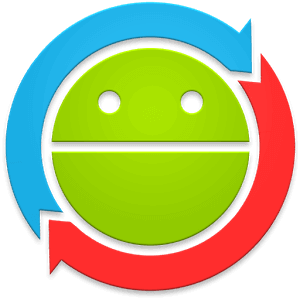
最近一直在想,要怎麼讓平板和手機之間的資料可以同步。比方說很耐玩的 2048 遊戲,有時候玩一場下來可能就是一整天,要換到平板上玩的時候,就不能以相同的紀錄繼續玩;又比方說,有些論壇 App 並不會自動把所有資料同步到雲端,訂閱、修改簽名等方式就要在好幾台裝置上重複好幾次。
既然這樣,咱們就用現有的 DataSync 及雲端硬碟,自己來同步資料吧!
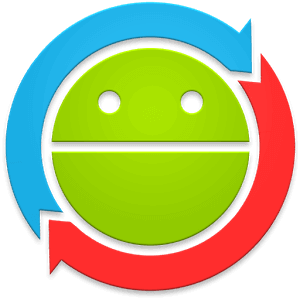
是說其實 Dropbox 好像有推出可同步版本的 2048 xD
DataSync 能夠幫助你在不同的裝置間同步應用程式與資料,並且在沒有網路的情況下,還能夠透過 NFC 配對、藍芽傳檔,並除了支援 Google Drive、Dropbox 等主流空間外,還能夠使用自己的 FTP 來存放應用程式與資料,這樣同步真的快多了!
事前準備
- Root
- DataSync
設定 DataSync
安裝完 DataSync,首先須以 Google 帳號登入,以便將同步檔案放到雲端硬碟上。接著應該會要求 Root 權限,允許即可。
為什麼要 Root 權限?
DataSync 會將同步的檔案直接塞到 /data/app 和 /data/data 裡面,應用程式必須擁有 root 權限才能做到這件事情。
接著先建立一個清單吧,可以建立多個清單,在不同的時候同步。
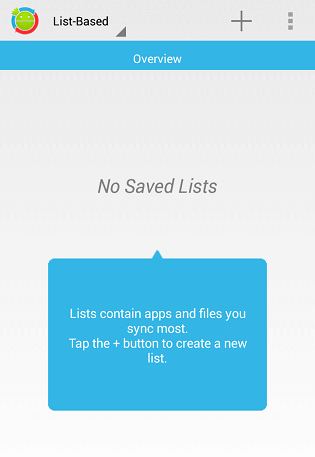
既然是清單,理所當然就能加入許多 App 進去。先選擇要同步的 App 吧。
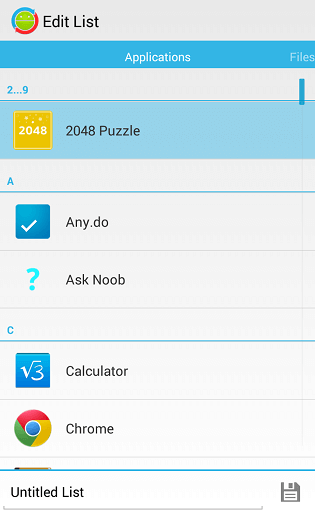
接著按下上方的雙箭頭就可以開始同步了。如果同個 Wi-Fi 環境下也有其他裝置安裝並開啟 DataSync 的話,會自動搜索,可以直接傳到該裝置去;否則,也可以先傳到雲端硬碟上存放。
其中 Automatic two-way 會自己選擇什麼樣的方式比較適合,當然也可以選擇 Force Upload 或 Force Download。
除了 Wi-Fi 以外,在沒網路的情況下也能夠使用 NFC 配對、Bluetooth 傳檔。
NFC 配對、Bluetooth 傳檔屬於 DataSync+ 限定功能。
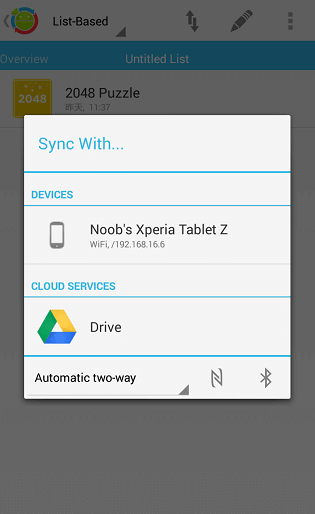
要是偶爾只想傳送獨立的 App,而非整個清單的話,也可以從 Individual 的地方來選擇 App,傳送方法一樣是點擊該雙箭頭。
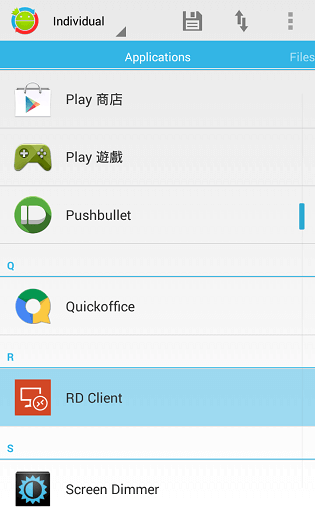
Automatic 頁面則可以增加要自動同步的 App,以達到即時同步的功能。
Automatic 也是 DataSync+ 限定功能 xD
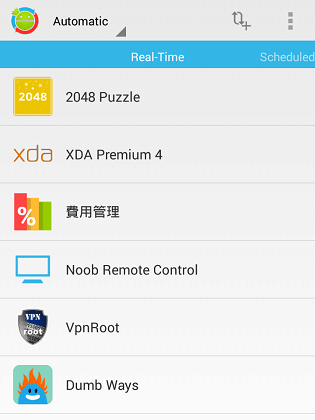
在平板上同步的樣子。
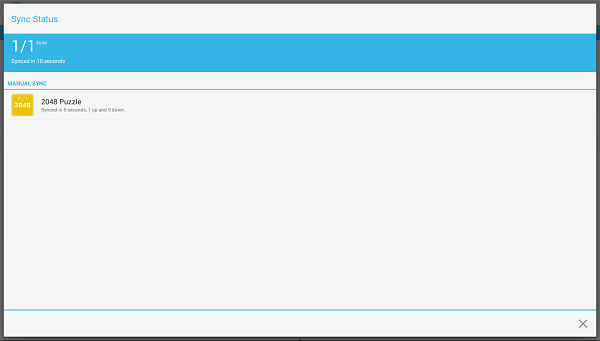
以上就是 DataSync 的樣子,試用了一段時間還算是蠻方便的,而且在背景同步資料,又沒有耗太多的電力。只要打開即時同步並放著,平常其實也不會注意到它的存在。如果覺得不錯的話,可以購買 DataSync+,解鎖全部的功能。